Slik stopper du Spotify fra automatisk spilling av musikk etter at du har fullført en spilleliste eller et album

Som standard, når Spotify når slutten av sangen, album, artist eller spilleliste du lytter til, det spiller automatisk likt sanger ved hjelp av radiofunksjonen. Du kan se på skjermbildet nedenfor at jeg lyttet til REMs Bad Day , og så var den neste tingen det spilles en sangradio for Dårlig dag .

RELATED: Spotify's Daily Mixes er de beste automatisk spillelistene ennå.
Spotify er normalt ganske bra å plukke ut musikk du vil like, men det er mange ganger du vil ikke ha Spotify å bare fortsette å kaste ut låter .
Si for eksempel at du har satt på favorittalbumet ditt for å sovne til; du vil ikke våkne om tre om morgenen og finne Spotify fortsatt å gå. Tilsvarende, hvis du streamer Spotify over mobildata, kan du gjøre den beregnede avgjørelsen for å lytte til blink-182s klassiske album, Ta av bukser og jakke ; Du vil kanskje ikke, Spotify, brenne gjennom en mengde ekstra celledata når albumet slutter å spille litt mer (admittedly awesome) tidlig 2000s poppunk.
Uansett hva du gjør, kan du stoppe Spotify fra å spille av musikk selv når hva du lyttet til, er ferdig.
På skrivebordsprogrammet
Åpne Spotify, klikk på rullegardinpilen ved siden av kontonavnet ditt og velg Innstillinger.
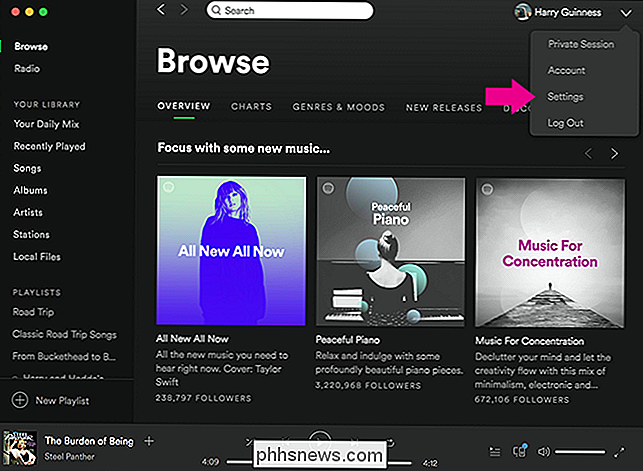
Bla ned til Autoplay-delen og veksle Autoplay lignende sanger når Musikken din avsluttes.
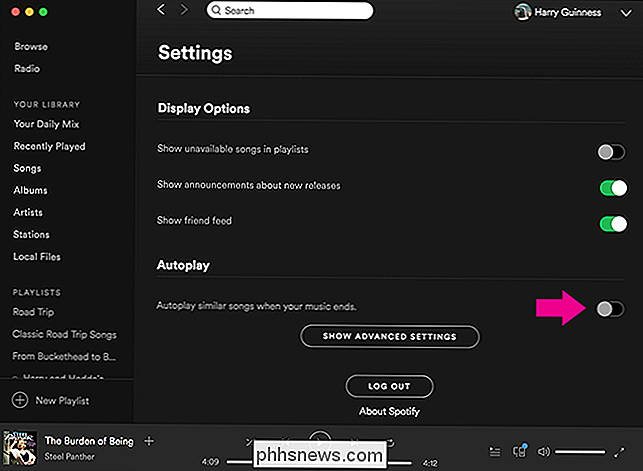
I mobilappen
Åpne Spotify, gå til fanen Bibliotek og klikk på Innstillinger-ikonet øverst til høyre.
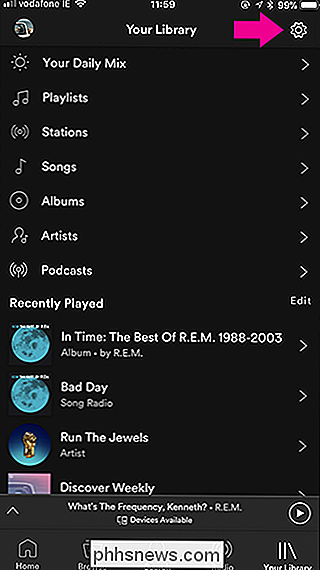
Og deretter gå til Avspilling. Rull ned til slutten og slå Autoplay-bryteren av.
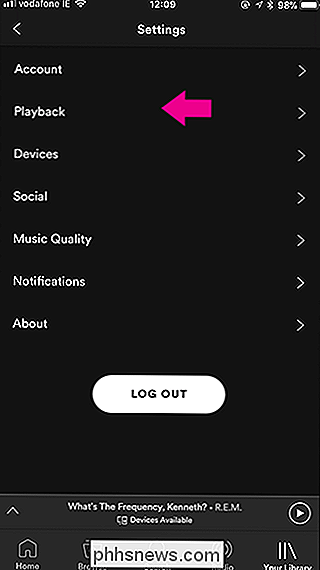
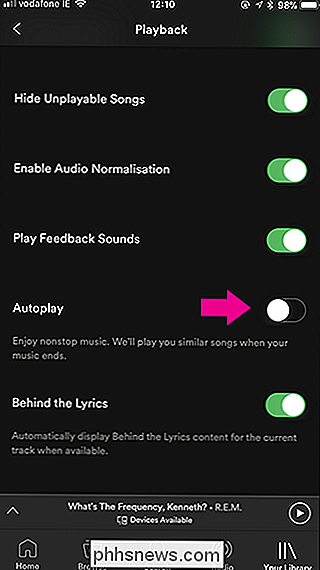

Slik beskytter du din iPhone mot tyver
Apple-produkter, med høye salgs- og videresalgsverdier, har alltid vært populære mål for tyver - ikke mer enn iPhone. La oss se på noen av de trinnene du kan ta for å beskytte din iPhone mot tyver. RELATED: Overraskelse: Mac er ikke nødvendigvis dyrere enn Windows-PCer Når du beskytter din iPhone, ser du virkelig ut å gjøre tre ting: Gjør det et mindre fristende mål Stopp tyvene fra å få tilgang til dataene dine eller være i stand til å videreselge den.

Slik lager du en tilpasset fane på Microsoft Office Ribbon
Office 2007 så tillegget av båndfunksjonen, som noen brukere fant forvirrende. Du kan imidlertid bruke det til din fordel ved å legge til dine egne tilpassede faner som inneholder kommandoer du bruker ofte. Dette gir raskere og enklere dokumentopprettelse. Vi bruker Word i vårt eksempel, men du kan også lage egendefinerte faner i de andre Office-appene.



